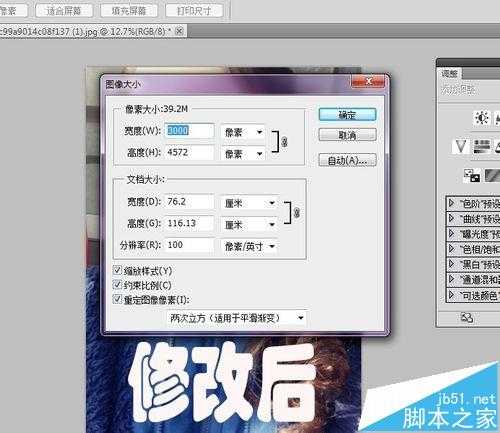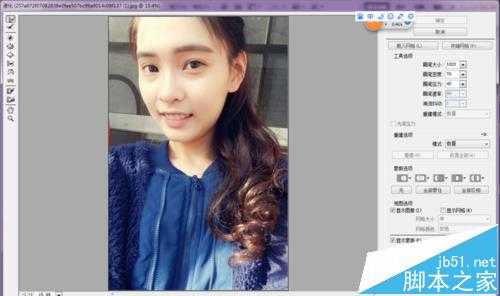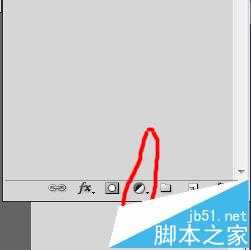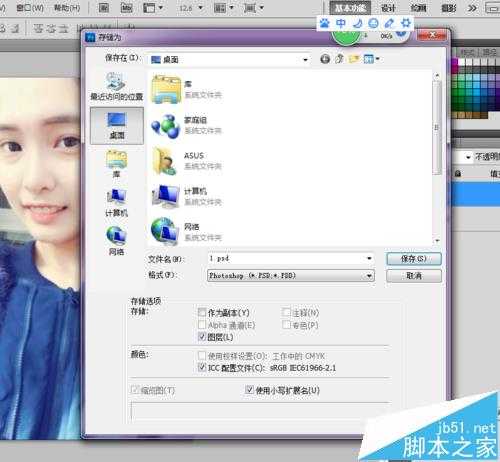转手绘,顾名思义是将人物的数码照片处理成手绘图片。转手绘的方法有很多,我在这里就是为大家详细解说目前市面上很流行的方法,即用SAI为主软件,用photoshop为辅佐软件,两款软件相结合,来实现手绘效果的方法。这种方法制作出来的成品,为高清手绘图片,且画面十分细腻美观.
- 软件名称:
- Adobe Photoshop 8.0 中文完整绿色版
- 软件大小:
- 150.1MB
- 更新时间:
- 2015-11-04立即下载
- 软件名称:
- Adobe Illustrator CS6 (AI cs6) 精简绿色中文版(32位+64位)
- 软件大小:
- 200.38MB
- 更新时间:
- 2014-05-11立即下载
一、photoshop塑形调色
1、选择一张你想要转手绘的照片(ps:我在这里,选择的是一张素颜美女的普通自拍),用photoshop打开这张照片(ps:我在这里,选择的是ps cs5这个版本的photoshop软件)
2、修改"图像大小",将"图像大小"的参数修改如下: 宽:3000px 分辨率:100像素/英寸 勾选"约束比例"
3、利用液化工具,对照片进行液化处理(ps:液化的目的是调整人物的五官体型等,使人像更加美丽英俊)
4、利用"调整图层蒙版"对照片进行调色处理,把照片调整成为自己想要的色调效果.(ps:一般结合使用 "曲线" "可选颜色" "色阶" "色彩平衡" "自然饱和度"等)
5、拼合图层,然后复制图层。ps:称拼合后的图层为"图层0",复制得到的图层为"图层1"
6、对"图层1"先后进行"减少杂色"与"中间值处理", 取中间值为11
7、另存为"1.psd",然后关闭photoshop软件
二、SAI描形点睛(需要用到数位板
1、用SAI打开"1.psd"文件
2、对"图层1"的人物背景进行处理。ps:我在这里,选择"水彩笔"笔刷,对人物背景直接描形涂抹
3、利用"水彩笔"笔刷,对"图层1"人物的皮肤进行处理,使皮肤光滑无暇,赋予皮肤手绘效果。
上一页12 3 下一页 阅读全文
标签:
PS,SAI,照片
免责声明:本站文章均来自网站采集或用户投稿,网站不提供任何软件下载或自行开发的软件!
如有用户或公司发现本站内容信息存在侵权行为,请邮件告知! 858582#qq.com
桃源资源网 Design By www.nqtax.com
暂无“PS照片怎么转换为SAI手绘图?”评论...